
Kuva ja video
Kuvankäsittely
Tässä luvussa
- opit kuvankäsittelyn perusteet ja yleishyödyllisimmät toiminnot GIMP-ohjelmalla.
- opit soveltamaan oppimaasi ja muokkaamaan itse kuvaa GIMP-ohjelmaa käyttäen.
Kuvankäsittelyn perustoiminnoissa käydään läpi tärkeimmät kuvankäsittelyn menetelmät GIMP-ohjelmalla. Edistyneemmissä toiminnoissa jatketaan GIMP-ohjelman käyttöä, mutta siirrytään opettelemaan hieman tasokkaampaa muokkaamista.
Kuvankäsittelyn perustoimintoja
GIMP-ohjelman eri versiot
Yleisesti kaikissa käytettävissä ohjelmissa ja sovelluksissa on suositeltavaa käyttää uusinta julkaistua versiota. GIMP-kuvankäsittelyohjelmasta on saatavilla verkossa nykyisen version lisäksi myös vanhoja versioita, joista käyttöön kannattaa asentaa uusin.
Kuvankäsittelyn perustoimintoja ovat kuvan tallentaminen eri tiedostomuodossa, kuvan koon muuttaminen, kuvan kääntäminen sekä kuvan suoristaminen ja rajaus. Perustoiminnoilla korjataan kuvausvaiheen virheitä ja parannetaan kuvan sommittelua. Tallentaminen sopivassa tiedostomuodossa on tärkeää kuvan yhteensopivuuden kannalta riippuen siitä, minkälaiseen käyttöön kuvatiedostoa tarvitaan.
Seuraavaksi käydään läpi kuvankäsittelyn perustoimintojen tekemistä GIMP-ohjelmalla. Ohje GIMP-ohjelman käyttöönottoon löytyy tämän jakson luvusta 1 Laitteet ja ohjelmat.
Alla olevassa interaktiivisessa kuvassa on GIMP-ohjelman perusnäkymä. (Viemällä osoittimen kuvan päälle saat tietoa kuvasta):
Tallentaminen eri tiedostomuodossa
Kuvan tiedostomuotoa voi olla tarvetta muuttaa esimerkiksi verkkosivulle sopivaan muotoon. Gimp-ohjelmassa Tallenna tai Tallenna nimellä -toiminto tallentaa kuvan ohjelman omassa tiedostomuodossa (XCF). Vie nimellä -toiminto tallentaa kuvasta kopion halutussa tiedostomuodossa.
Kuvan tallentaminen eri tiedostomuodossa:
- Napauta Tiedosto-välilehdeltä Vie nimellä....
- Kirjoita tiedoston nimi ja valitse tiedostopääte, tai valitse tiedostopääte alasvetovalikosta Valitse tiedoston tyyppi.
- Vie kuva valitsemaasi sijaintiin laitteella vakioasetuksin (muuttamatta asetuksia) painamalla lopuksi Vie-painiketta.
Kuvan koon muuttaminen
Kuvan tiedostokoko voi olla käyttötarkoitukseen sopimaton. Liian suuri kuvan tiedostokoko hidastaa verkkosivun latautumista ja esimerkiksi hankaloittaa kuvan lähettämistä sähköpostilla.
- Napauta Kuva-välilehdeltä Skaalaa kuvaa....
- Muuta kuvan kokoa esimerkiksi pikseleinä tai prosentteina kohdista Leveys ja Korkeus.
-
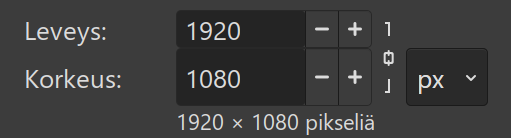
- Napauta lopuksi Skaalaa.
Kuvan kääntäminen
Kuvaa voi olla tarvetta kääntää oikealle tai vasemmalle.
- Napauta Kuva-välilehdeltä Kääntö kohdasta haluttu suunta (myötä- tai vastapäivään).
Kuvan suoristaminen
Kuvassa näkyvä vaakasuuntainen linja kuten horisontti saattaa olla vinossa. Kuvaa voi kiertää, jolloin vaaka- tai pystysuuntaiset linjat asettuvat suoraan.
Käytä tarvittaessa apulinjoja hahmottamaan suoria vaaka- ja pystylinjoja kuvassa, joiden mukaa voit kiertää kuvan suoraan.
-
Napauta tarvittaessa apulinja käyttöön
Kuva-välilehdeltä
Apulinjat kohdasta esimerkiksi
Uusi apulinja (%)....
- Määritä apulinjan suunta ja sijainti prosenteissa. 50 % vie apulinjan keskelle kuvaa. Paina lopuksi OK.
-
Voit siirtää apulinjaa työkaluvalikon
Siirtotyökalulla
 painamalla sen kanssa lisättyä apuviivaa ja siirtämällä sitä kuvan
päällä.
painamalla sen kanssa lisättyä apuviivaa ja siirtämällä sitä kuvan
päällä.
Varsinanen kuvan suoristus tapahtuu kiertotyökalua käyttämällä.
- Napauta Työkalut-välilehdeltä Kääntötyökalut kohdasta Kierrä.
- Suorista kuva raahaamalla hiirellä Kierrä-työkalussa olevaa liukusäädintä oikealle tai vasemmalle ja paina lopuksi Kierrä-painiketta.
-

- Suoristaminen saattaa jättää kuvaan mustia virheitä taustalle. Saat poistettua ne seuraavaksi läpikäytävän rajaustoiminnan avulla.
Kuvan rajaaminen
Kuvaa rajaamalla kohde saadaan paremmin esille ja mahdolliset reunoilla näkyvät virheet poistettua. Kiinnitä rajauksessa huomioita jakson luvussa 2 oppimaasi sommitteluun ja ihmisen rajaamista koskeviin ohjeisiin.
-
Valitse työkaluvalikosta Rajaustyökalu-työkalu.

- Voit asettaa kuvasuhteen pysymään alkuperäisenä lisäämällä rastin vasemman työkaluasetuspalkin kohdan Kiinteä (eng. Fixed) eteen.
-
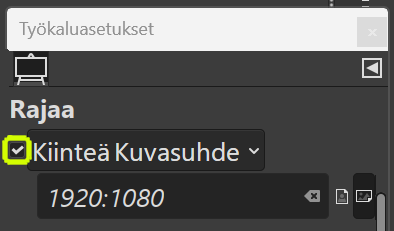
- Rajaa kuva valitsemalla alue kuvasta hiirellä raahaten. Kun olet mielestäsi rajannut sopivan alueen, toteuta rajaus kaksoisklikkaamalla hiiren vasenta painiketta tai painamalla näppäimistöstä Enter.
Kuvankäsittelyn edistyneemmät toiminnot
Valkotasapainon säätäminen
Värilämpötilan yksikkö on kelvin (K). Punasävyisempää valoa (hehkulamppu 2700 K) kutsutaan lämpimäksi ja sinisempää valoa (auringonvalo 5600 K) kylmemmäksi.
Valkotasapaino (eng. white balance) määrittelee kuvassa näkyvän valkoisen värin sävyn ja käytännössä kuvan värilämpötilan. Valkotasapaino sanana viittaa siihen, että kuvan valkoinen väri näyttää riittävän valkoiselta esimerkiksi liian keltaisen tai sinisen sävyn sijaan. Valkotasapainolla vaikutetaan siihen, onko kuva sävyltään kuinka lämmin tai viileä. Eri valonlähteet kuten aurinko, hehkulamppu ja loisteputki tuottavat kukin hieman erilaista valoa ja vaikuttavat kuvan sävyihin.
GIMP sisältää toiminnon, jolla kuvan valkotasapainoa voidaan säätää automaattisesti sopivaksi.
- Napauta Värit-välilehdeltä Automaattinen kohdasta Valkotasapaino. Ohjelma säätää valkotasapainon automaattisesti.
Valkotasapainoa ja värisävyä voi muuttaa myös tarkemmilla GIMP-ohjelman värilämpötila-asetuksilla.
- Napauta Värit-välilehdeltä Värilämpötila....
- Valitse alemmasta Intended temperature-nimisestä laatikosta haluttu värilämpötila raahamalla liukusäädintä oikealle ja vasemmalle.
Harjoitustehtävä ⚡
Tehtävässä tutkit valkotasapainon ja värilämpötilan säätämisen vaikutusta kuvaan. Mitä eroja huomaat ennen-jälkeen-kuvissa korttien etupuolen ja kääntöpuolen välillä? Näet GIMP-ohjelman automaattisella valkotasapainolla ja värilämpötilan säädöllä korjatut kuvat napauttamalla korttia.






Lisäluettavaa: Väritasapaino GIMP:issä pipetoimalla
Kuvan väritasapaino voidaan säätää määrittelemällä mustan, harmaan ja valkoisen sävy kuvassa. Säätö tapahtuu valitsemalla jokaista väriä vastaava poimintatyökalu (pipetti) ja napauttamalla vastaavaa kohtaa kuvassa.
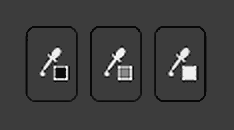
- Napauta Värit-välilehdeltä Säätöarvot.
- Valitse musta pipetti ja napauta kuvassa mustaa kohtaa, jossa vielä erottuu yksityiskohtia.
- Valitse harmaa pipetti ja napauta kuvassa neutraalin harmaata kohtaa.
- Valitse valkoinen pipetti ja napauta kuvassa valkoista kohtaa, jossa vielä erottuu yksityiskohtia.
Lisäluettavaa: Valkotasapainon säätäminen kamerassa
Kaikissa digitaalisissa ja mobiililaitteiden kameroissa on olemassa automaattiasetus valkotasapainolle. Mobiililaitteilla kameralla kuvatessa asetus on yleensä automaattisesti päällä ja kuvaaminen onnistuu helposti. Kameroissa on myös mahdollista asettaa asetuksista valkotasapaino erikseen ennen kuvan ottamista, jolloin värisävyyn pystyy vaikuttamaan ilman jälkeenpäin korjaamisen tarvetta.
Monesta kamerasta löytyy valkotasapainon asetusten säätämiseksi seuraavat symbolit: aurinko, pilvi, hehkulamppu ja loisteputki. Kun esimerkiksi kuvataan voimakkaassa auringonvalossa, kannattaa kameran asetuksista vaihtaa päälle aurinkoiselle kuvaustilalle sopiva asetus.
Tasot
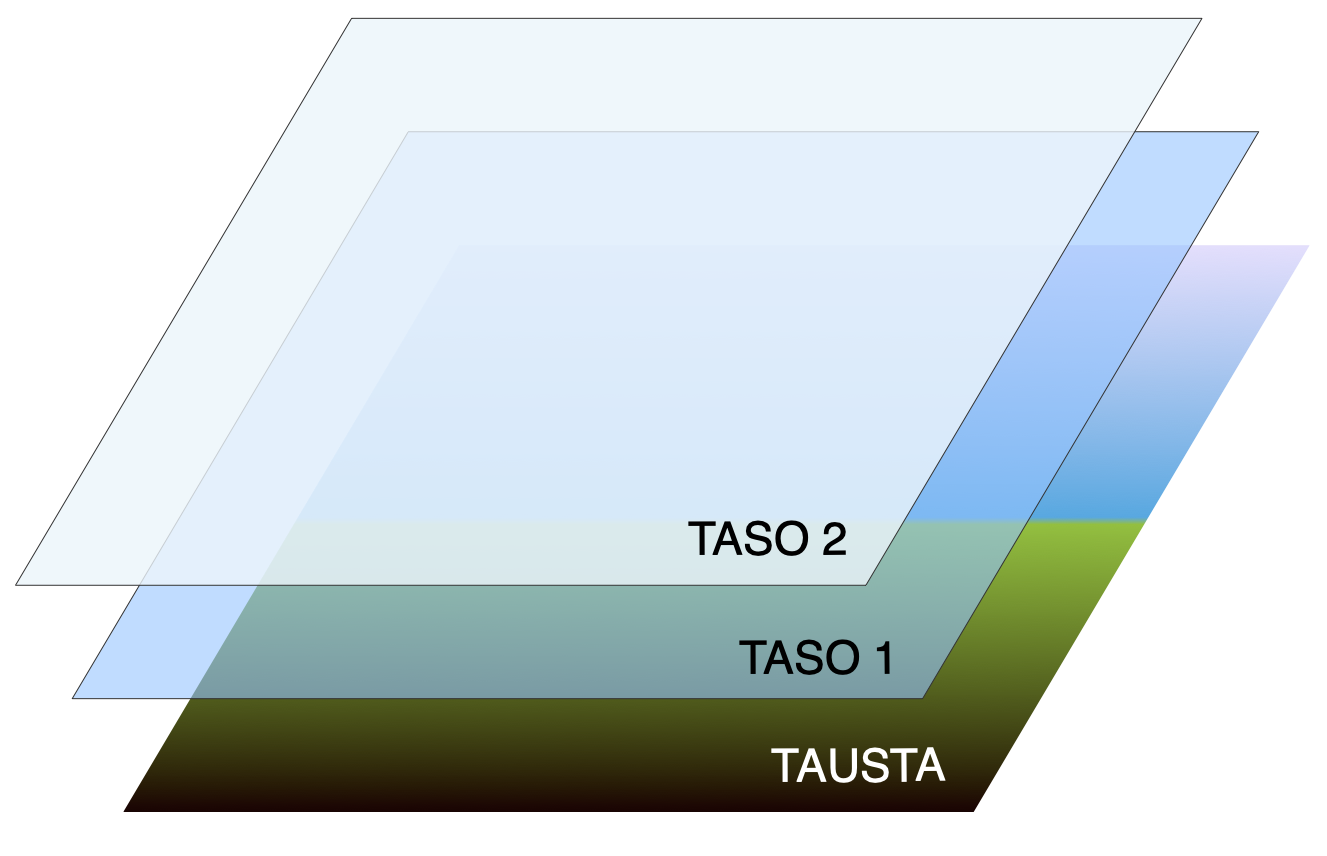
Tasojen käyttö on tärkeä osa tietokoneella tehtävää kuvankäsittelyä. Taso (eng. layer) on taustan (eng. background) päällä oleva läpinäkyvä kerros. Tason takana oleva tausta voi olla taustaväri (eng. background color) tai avattu kuva.
Kuvia yhdistäessä tasolle voidaan liittää toisesta kuvasta valittu ja kopioitu alue. Tasolle voidaan kirjoittaa tekstiä. Taso voidaan myös täyttää värillä, jolloin taso on peittävä. Kuvaan voidaan lisätä yksi tai useampia tasoja. Eri tasoilla olevia alueita voidaan muokata vapaasti vaikuttamatta taustalla olevaan tasoon tai kuvaan.
Tasot GIMP-ohjelmassa
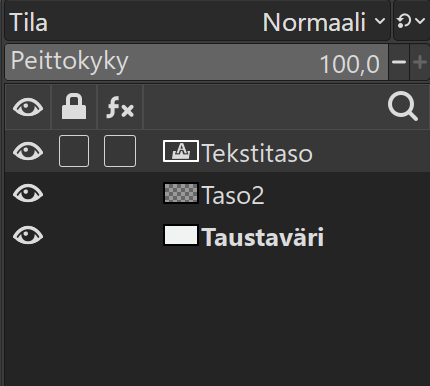
Tasot näkyvät GIMP-ohjelman
tasojen hallinta-alueella päänäkymän oikealla
alhaalla. Tasoja voi nimetä uudestaan napauttamalla tason nimeä.
Ylimpänä listassa näkyvä taso on päällimmäisenä ja sen sisältö
peittää allaan olevat tasot. Tasojen järjestystä voi muuttaa
tarttumalla hiirellä tason nimeen ja raahaamalla alas- tai ylöspäin
listassa. Tason voi piilottaa ja ottaa näkyviin napauttamalla
silmältä näyttävää Tason näkyvyys-painiketta.
 Tason peittokykyä voidaan säätää
Peittokyky-säätimestä (0-100 %).
Tason peittokykyä voidaan säätää
Peittokyky-säätimestä (0-100 %).

Kuvaan lisättävät kuvatehosteet (esimerkiksi GIMP-ohjelman sumu) luovat automaattisesti uuden tason.
Suodattimet ja kuvatehosteet
Kuvaan voidaan lisätä suodattimia (eng. filttereitä) sekä kuvatehosteita GIMP-ohjelmassa Suodattimet-välilehden kautta. Lisätyn suodattimen voimakkuutta ja ominaisuuksia säädetään suodattimen säätöikkunassa.
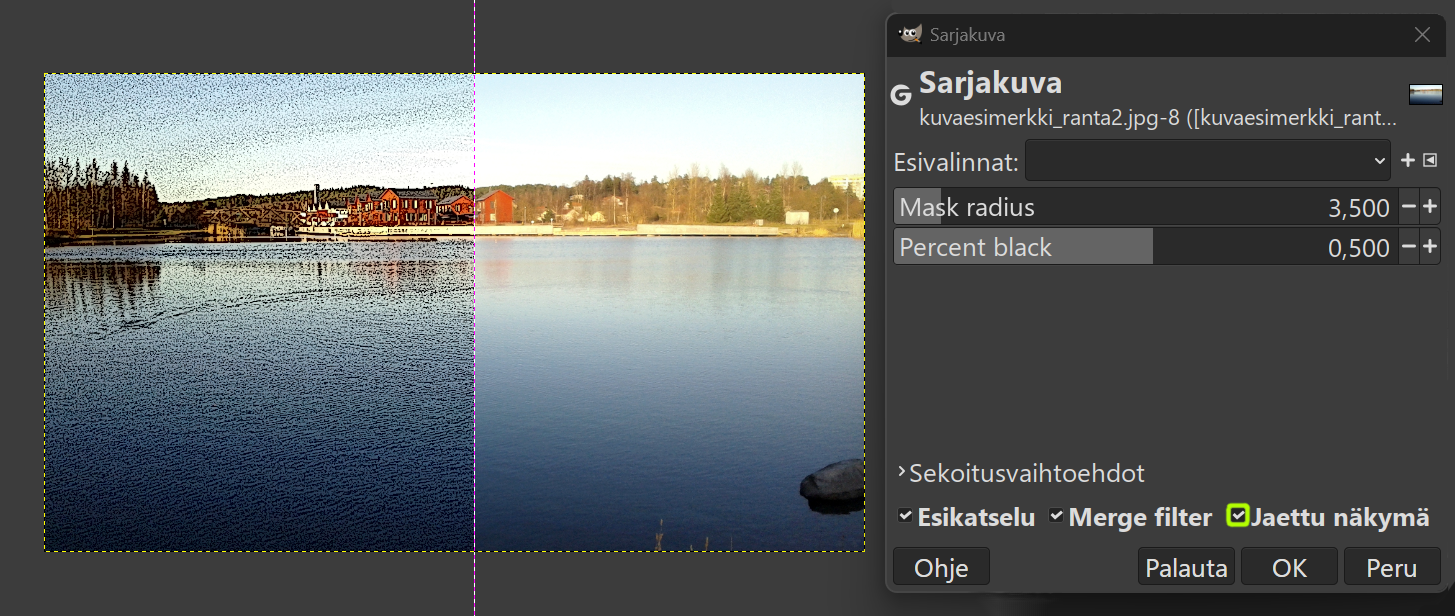
Salaman käyttö valokuvatessa saattaa aiheuttaa sen, että ihmisen silmän pupillit ovat otetussa kuvassa punaiset. Punasilmäisyyden voi poistaa GIMP-ohjelman suodattimella.
- Napauta Suodattimet-välilehdeltä Paranna kohdasta Punasilmäisyyden poisto....
- Säädä tarvittaessa punasilmäisyyden poiston suodatintehoa raahamalla liukusäädintä oikealle ja vasemmalle kohdassa Treshold (suom. kynnystaso).
Punasilmäisyyden poisto:
Tekstin lisääminen kuvaan
GIMP-ohjelmassa kuvaan lisätty teksti muodostuu omalle tasolleen.
-
Valitse työkalupakista Tekstityökalu.

- Määritä tekstin paikka kuvassa napauttamalla kuvaa haluttuun kohtaan ja kirjoita teksti.
-
Voit siirtää tekstitasoa taustakuvan päällä eri sijaintiin
työkaluvalikon Siirtotyökalulla.

Kuvien yhdistäminen
Kuvaan voidaan liittää toisista kuvista kopioituja alueita ja luoda kuvia yhdistämällä uusi kuva. Kopioitava alue valitaan työkaluvalikon Suorakulmainen valinta- tai Vapaavalinta-työkalulla. Suorakulmaisella valinnalla valitaan nelikulmaisia alueita ja Vapaavalinnalla vapaasti piirrettyjä alueita. Valittu alue liitetään pohjakuvaan uutena tasona, jolloin aluetta voidaan siirtää ja muokata.
- Avaa kuva, josta haluat kopioida alueen.
-
Valitse työkalupakista sopiva valintatyökalu.
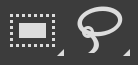
- Valitse haluttu alue kuvasta suorakulmaisena tai vapaasti piirrettynä ja kopioi se painamalla Muokkaa-välilehdeltä Kopioi.
- Siirry pohjakuvaan johon haluat liittää uuden kopioidun alueen.
- Liitä toisesta kuvasta kopioitu alue uutena tasona pohjakuvaan painamalla Muokkaa-välilehdeltä Liitä määräten kohdasta Liitä yksittäisenä tasona.
Yhteenveto
- Kuvan muokkaamisen perustoimintoja ovat kuvan tallentaminen eri tiedostomuodossa, kuvan koon muuttaminen, kuvan kääntäminen sekä kuvan suoristaminen ja rajaus.
- Perustoiminnoilla korjataan kuvausvaiheen virheitä ja parannetaan kuvan sommittelua.
- Kuvan muokkaamisen edistyneempiä toimintoja ovat esimerkiksi valkotasapainon säätäminen ja kuvan väritasapainoon vaikuttaminen, tasojen käyttö, tekstin lisäys kuvaan sekä useamman kuvan yhdistäminen.
- Edistyneillä toiminnoilla jatketaan kuvausvaiheen virheiden korjaamista ja hienosäädetään sekä tehostetaan kuvaa.
Tehtävät
Projektitehtävä 💪
Tehtävässä jatkat projektitehtävää käsittelemällä jakson edellisessä luvussa 2 otettuja kuvia kuvankäsittelyn perustoiminnoilla.
-
Käytä tämän jakson
luvun 2 tehtävässä
itse ottamaasi kuvaa "kuva1".
- Jos et halua muokata kuvaa "kuva1", voit muokata myös luvun 2 yksilötehtävästä ladattavaa kuvaa "purjevene".
- Tallenna valitsemastasi kuvasta kopio samaan alihakemistoon ("Kuva_video") alkuperäisen kanssa. Varmista, että tallennat kopion JPG-tiedostomuodossa. Säilytä alkuperäinen kuva.
-
Tee sitten kuvakopiolle seuraavat perustoimenpiteet
kuvankäsittelyohjelmalla:
- Suorista kuva, jos se on vinossa.
- Rajaa kuvaa suhteessa alkuperäiseen rajaukseen.
- Muuta kuvan kokoa prosentteina siten, että uusi kuvakoko on 50 %.
- Nimeä muokattu kopio kuvaavasti (esimerkiksi "kuva1_muokattu.jpg", "purjevene_muokattu.jpg").
Projektitehtävä 💪
Tehtävässä jatkat edeltävää projektitehtävää kuvankäsittelyn edistyneemmillä toiminnoilla.
-
Tee edeltävän tehtävän muokatulle kuvakopiolle seuraavat
edistyneemmät toimenpiteet kuvankäsittelyohjelmalla:
- Korjaa kuvan valkotasapaino ja tarvittaessa myös värilämpötilaa.
-
Lisää kuvaan yksi seuraavista suodattimista ja tehosteista:
- Jokin yksi parannussuodatin, joka korjaa kuvan virheitä ja laatua.
- Vapaavalintainen taiteellinen tehoste.
- Koristereunus.
- Lisää kuvaan lopuksi tekstiä.
- Korvaa edeltävän tehtävän kopiokuva tallentamalla jatkokäsitelty versio sen tilalle. Tarvittaessa hyväksytä muokkauksesi ennen alkuperäisen päälle tallentamista esimerkiksi opettajalla.
Yksilötehtävä 🔥🔥🔥
-
Käytä sekä edellisissä projektitehtävissä muokkaamaasi uutta
kopiokuvaa, että lisäksi
luvun 2 tehtävässä
itse ottamaasi kuvaa "kuva2".
- Jos et halua käyttää toisena kuvana tässä lisätehtävässä kuvaa "kuva2", voit käyttää myös luvun 2 yksilötehtävästä ladattavaa kuvaa "alus".
-
Tee projektitehtävän muokatulle kuvakopiolle seuraavat
edistyneemmät toimenpiteet kuvankäsittelyohjelmalla:
- Avaa ohjelmassa sekä muokattu kuvakopio, että PNG-päätteinen toinen kuva.
- Käytä projektitehtävässä muokattua kuvaa taustana.
- Rajaa pääkohde erilleen PNG-päätteisestä kuvasta käyttämällä valintatyökaluja. Pyri mahdollisimmaan tarkkaan rajaukseen pääkohteen reunaviivojen mukaan!
- Kopioi ja liitä taustana toimivaan kuvaan rajattu kuvaelementti uutena tasona. Nimeä taso "elementti"-nimiseksi.
- Säädä "elementti"-tasossa kuvaelementin valo- ja värimaailma sopivaksi taustakuvaan nähden. Pienennä elementin kokoa tarvittaessa ja siirrä taustaan nähden sopivaan sijaintiin.
- Tallenna muokkaamasi kuva uutena JPG-tiedostona (esimerkiksi "tasoharjoitus.jpg"). Säilytä kaikki alkuperäiset kuvat.